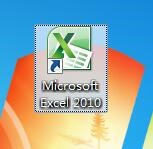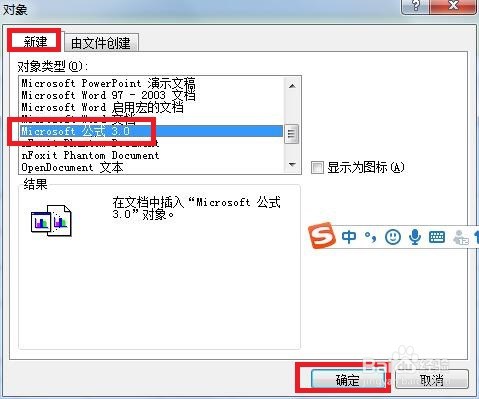怎么在Excel2010中使用公式编辑器
1、鼠标左键双击桌面快捷图标Excel 2010;
2、随机打开一个表格;
3、选定需要输入公式的单元格区域;
4、点击“开始”,并在文本选项组中找到“对象”按钮;
5、在弹出的“对象”对话框中,点击“新建”选项卡,然后滚动鼠标在“对象类型”列表中找到“Microsoft公式3.0”,然后点击“确定”按钮;
6、此时,选定的单元格就会插入一个编辑框,同时界面中将会弹出“公式”工具栏,这皱诣愚继样子的话,就可以根据公式需要选取其中的公式符号进行编辑公式了。
7、总结:鼠标左键双击桌面快觥终窝计捷图标Excel 2010;随机打开一个表格;选定需要输入公式的单元格区域;点击“开始”,并在文本选项组中找到“对象”按摅侈钠纾钮;在弹出的“对象”对话框中,点击“新建”选项卡,然后滚动鼠标在“对象。类型”列表中找到“Microsoft公式3.0”,然后点击“确定”按钮;此时,选定的单元格就会插入一个编辑框,同时界面中将会弹出“公式”工具栏,这样子的话,就可以根据公式需要选取其中的公式符号进行编辑公式了。
声明:本网站引用、摘录或转载内容仅供网站访问者交流或参考,不代表本站立场,如存在版权或非法内容,请联系站长删除,联系邮箱:site.kefu@qq.com。
阅读量:46
阅读量:81
阅读量:21
阅读量:21
阅读量:79